2015.5 OPEL INSIGNIA radio
[x] Cancel search: radioPage 28 of 151
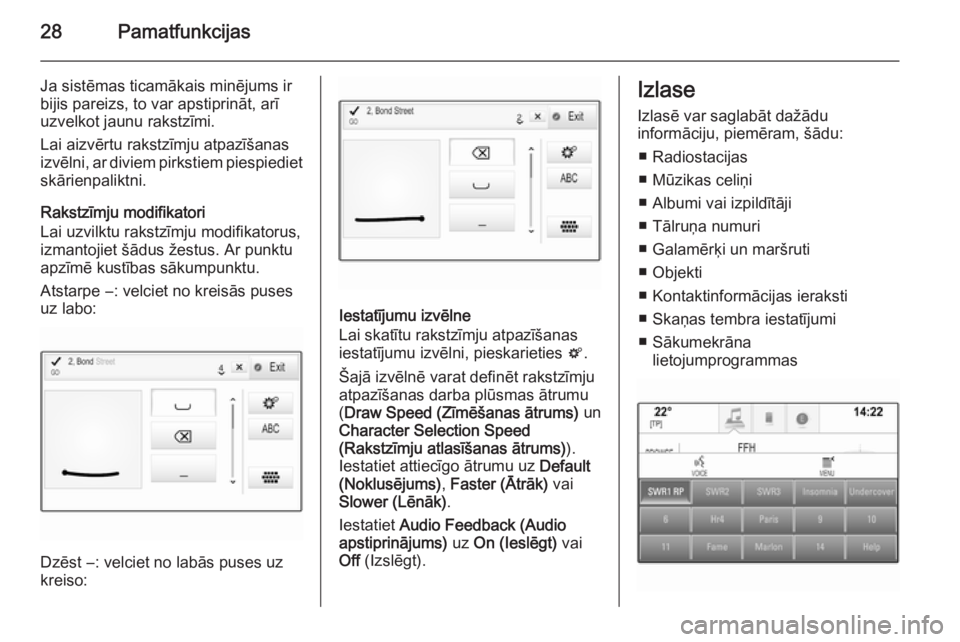
28Pamatfunkcijas
Ja sistēmas ticamākais minējums ir
bijis pareizs, to var apstiprināt, arī
uzvelkot jaunu rakstzīmi.
Lai aizvērtu rakstzīmju atpazīšanas
izvēlni, ar diviem pirkstiem piespiediet skārienpaliktni.
Rakstzīmju modifikatori
Lai uzvilktu rakstzīmju modifikatorus,
izmantojiet šādus žestus. Ar punktu
apzīmē kustības sākumpunktu.
Atstarpe ―: velciet no kreisās puses
uz labo:
Dzēst ―: velciet no labās puses uz
kreiso:
Iestatījumu izvēlne
Lai skatītu rakstzīmju atpazīšanas iestatījumu izvēlni, pieskarieties t.
Šajā izvēlnē varat definēt rakstzīmju
atpazīšanas darba plūsmas ātrumu
( Draw Speed (Zīmēšanas ātrums) un
Character Selection Speed (Rakstzīmju atlasīšanas ātrums) ).
Iestatiet attiecīgo ātrumu uz Default
(Noklusējums) , Faster (Ātrāk) vai
Slower (Lēnāk) .
Iestatiet Audio Feedback (Audio
apstiprinājums) uz On (Ieslēgt) vai
Off (Izslēgt).
Izlase
Izlasē var saglabāt dažādu
informāciju, piemēram, šādu:
■ Radiostacijas
■ Mūzikas celiņi
■ Albumi vai izpildītāji
■ Tālruņa numuri
■ Galamērķi un maršruti
■ Objekti
■ Kontaktinformācijas ieraksti
■ Skaņas tembra iestatījumi
■ Sākumekrāna lietojumprogrammas
Page 30 of 151
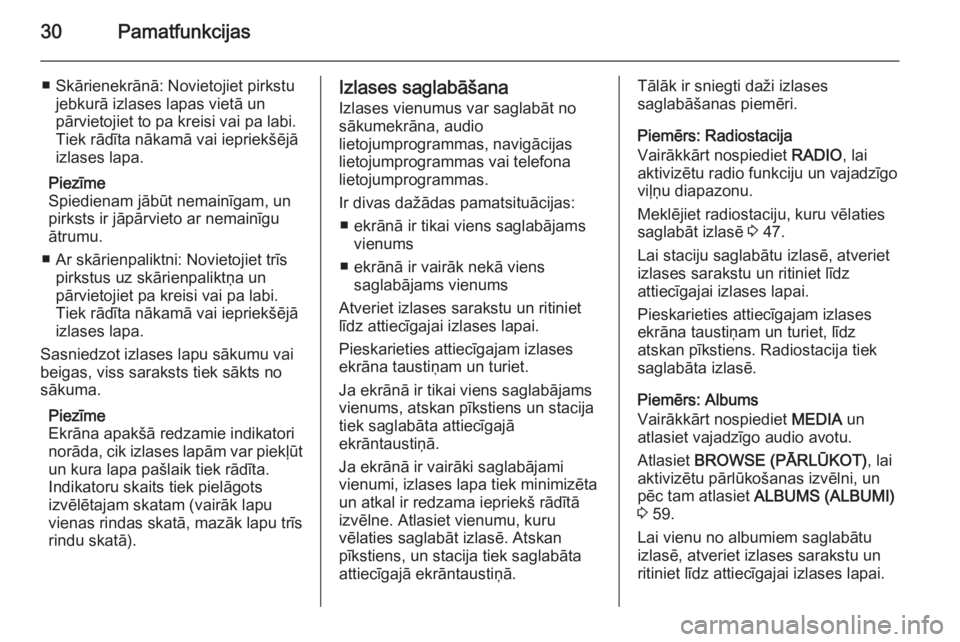
30Pamatfunkcijas
■ Skārienekrānā: Novietojiet pirkstujebkurā izlases lapas vietā un
pārvietojiet to pa kreisi vai pa labi.
Tiek rādīta nākamā vai iepriekšējā
izlases lapa.
Piezīme
Spiedienam jābūt nemainīgam, un
pirksts ir jāpārvieto ar nemainīgu
ātrumu.
■ Ar skārienpaliktni: Novietojiet trīs pirkstus uz skārienpaliktņa un
pārvietojiet pa kreisi vai pa labi.
Tiek rādīta nākamā vai iepriekšējā
izlases lapa.
Sasniedzot izlases lapu sākumu vai
beigas, viss saraksts tiek sākts no
sākuma.
Piezīme
Ekrāna apakšā redzamie indikatori
norāda, cik izlases lapām var piekļūt
un kura lapa pašlaik tiek rādīta.
Indikatoru skaits tiek pielāgots
izvēlētajam skatam (vairāk lapu
vienas rindas skatā, mazāk lapu trīs
rindu skatā).Izlases saglabāšana
Izlases vienumus var saglabāt no
sākumekrāna, audio
lietojumprogrammas, navigācijas
lietojumprogrammas vai telefona
lietojumprogrammas.
Ir divas dažādas pamatsituācijas: ■ ekrānā ir tikai viens saglabājams vienums
■ ekrānā ir vairāk nekā viens saglabājams vienums
Atveriet izlases sarakstu un ritiniet
līdz attiecīgajai izlases lapai.
Pieskarieties attiecīgajam izlases ekrāna taustiņam un turiet.
Ja ekrānā ir tikai viens saglabājams
vienums, atskan pīkstiens un stacija
tiek saglabāta attiecīgajā
ekrāntaustiņā.
Ja ekrānā ir vairāki saglabājami
vienumi, izlases lapa tiek minimizēta
un atkal ir redzama iepriekš rādītā
izvēlne. Atlasiet vienumu, kuru
vēlaties saglabāt izlasē. Atskan
pīkstiens, un stacija tiek saglabāta
attiecīgajā ekrāntaustiņā.Tālāk ir sniegti daži izlases
saglabāšanas piemēri.
Piemērs: Radiostacija
Vairākkārt nospiediet RADIO, lai
aktivizētu radio funkciju un vajadzīgo viļņu diapazonu.
Meklējiet radiostaciju, kuru vēlaties
saglabāt izlasē 3 47.
Lai staciju saglabātu izlasē, atveriet izlases sarakstu un ritiniet līdz
attiecīgajai izlases lapai.
Pieskarieties attiecīgajam izlases
ekrāna taustiņam un turiet, līdz
atskan pīkstiens. Radiostacija tiek
saglabāta izlasē.
Piemērs: Albums
Vairākkārt nospiediet MEDIA un
atlasiet vajadzīgo audio avotu.
Atlasiet BROWSE (PĀRLŪKOT) , lai
aktivizētu pārlūkošanas izvēlni, un
pēc tam atlasiet ALBUMS (ALBUMI)
3 59.
Lai vienu no albumiem saglabātu
izlasē, atveriet izlases sarakstu un
ritiniet līdz attiecīgajai izlases lapai.
Page 31 of 151
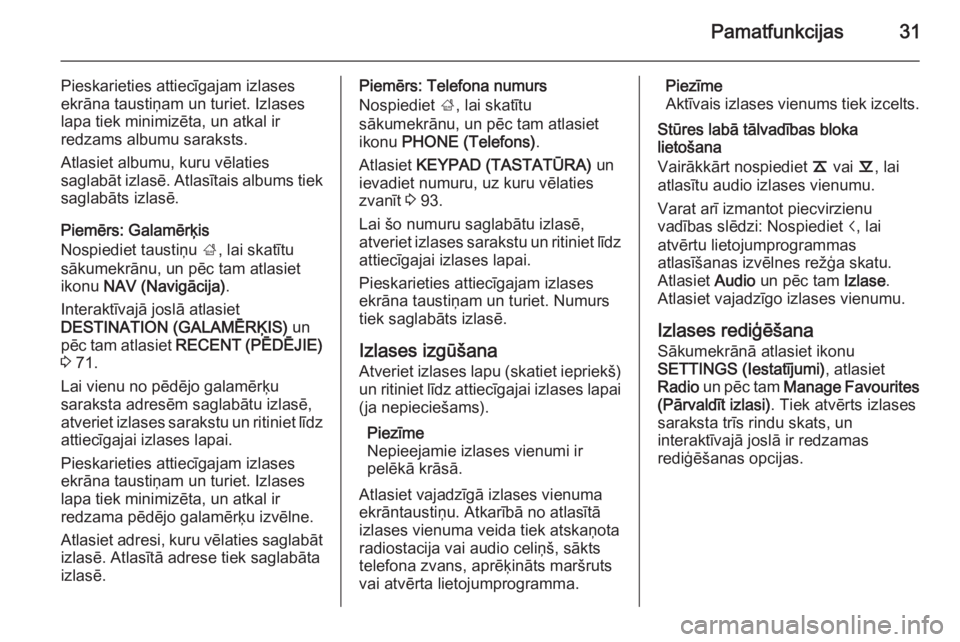
Pamatfunkcijas31
Pieskarieties attiecīgajam izlases
ekrāna taustiņam un turiet. Izlases
lapa tiek minimizēta, un atkal ir
redzams albumu saraksts.
Atlasiet albumu, kuru vēlaties
saglabāt izlasē. Atlasītais albums tiek saglabāts izlasē.
Piemērs: Galamērķis
Nospiediet taustiņu ;, lai skatītu
sākumekrānu, un pēc tam atlasiet
ikonu NAV (Navigācija) .
Interaktīvajā joslā atlasiet
DESTINATION (GALAMĒRĶIS) un
pēc tam atlasiet RECENT (PĒDĒJIE)
3 71.
Lai vienu no pēdējo galamērķu
saraksta adresēm saglabātu izlasē,
atveriet izlases sarakstu un ritiniet līdz attiecīgajai izlases lapai.
Pieskarieties attiecīgajam izlases
ekrāna taustiņam un turiet. Izlases
lapa tiek minimizēta, un atkal ir
redzama pēdējo galamērķu izvēlne.
Atlasiet adresi, kuru vēlaties saglabāt izlasē. Atlasītā adrese tiek saglabāta
izlasē.Piemērs: Telefona numurs
Nospiediet ;, lai skatītu
sākumekrānu, un pēc tam atlasiet
ikonu PHONE (Telefons) .
Atlasiet KEYPAD (TASTATŪRA) un
ievadiet numuru, uz kuru vēlaties
zvanīt 3 93.
Lai šo numuru saglabātu izlasē,
atveriet izlases sarakstu un ritiniet līdz attiecīgajai izlases lapai.
Pieskarieties attiecīgajam izlases
ekrāna taustiņam un turiet. Numurs
tiek saglabāts izlasē.
Izlases izgūšana
Atveriet izlases lapu (skatiet iepriekš)
un ritiniet līdz attiecīgajai izlases lapai (ja nepieciešams).
Piezīme
Nepieejamie izlases vienumi ir
pelēkā krāsā.
Atlasiet vajadzīgā izlases vienuma
ekrāntaustiņu. Atkarībā no atlasītā
izlases vienuma veida tiek atskaņota
radiostacija vai audio celiņš, sākts
telefona zvans, aprēķināts maršruts
vai atvērta lietojumprogramma.Piezīme
Aktīvais izlases vienums tiek izcelts.
Stūres labā tālvadības bloka
lietošana
Vairākkārt nospiediet k vai l, lai
atlasītu audio izlases vienumu.
Varat arī izmantot piecvirzienu
vadības slēdzi: Nospiediet i, lai
atvērtu lietojumprogrammas
atlasīšanas izvēlnes režģa skatu.
Atlasiet Audio un pēc tam Izlase.
Atlasiet vajadzīgo izlases vienumu.
Izlases rediģēšana Sākumekrānā atlasiet ikonu
SETTINGS (Iestatījumi) , atlasiet
Radio un pēc tam Manage Favourites
(Pārvaldīt izlasi) . Tiek atvērts izlases
saraksta trīs rindu skats, un
interaktīvajā joslā ir redzamas
rediģēšanas opcijas.
Page 32 of 151
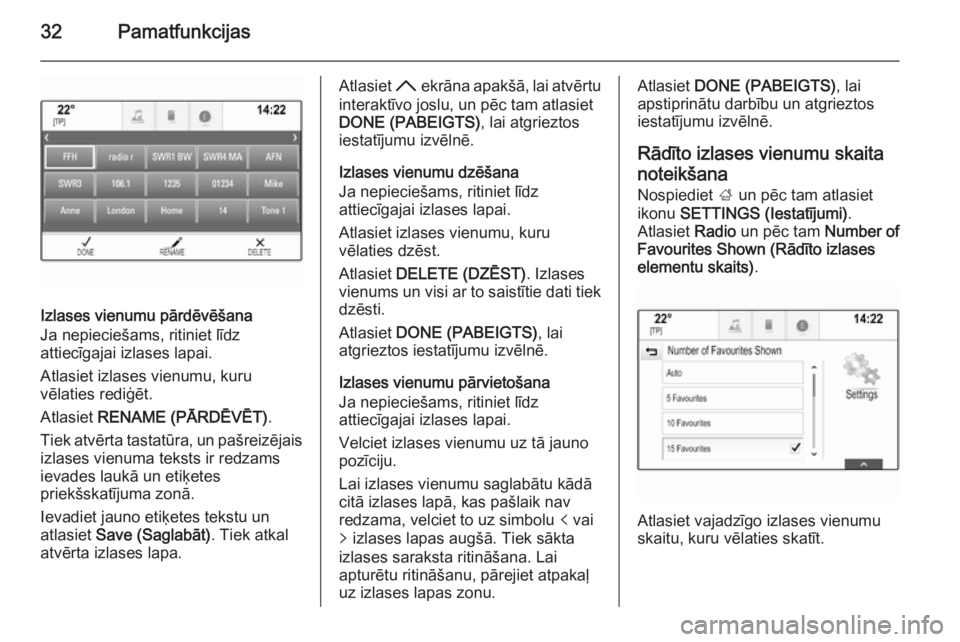
32Pamatfunkcijas
Izlases vienumu pārdēvēšana
Ja nepieciešams, ritiniet līdz
attiecīgajai izlases lapai.
Atlasiet izlases vienumu, kuru
vēlaties rediģēt.
Atlasiet RENAME (PĀRDĒVĒT) .
Tiek atvērta tastatūra, un pašreizējais
izlases vienuma teksts ir redzams
ievades laukā un etiķetes
priekšskatījuma zonā.
Ievadiet jauno etiķetes tekstu un
atlasiet Save (Saglabāt) . Tiek atkal
atvērta izlases lapa.
Atlasiet H ekrāna apakšā, lai atvērtu
interaktīvo joslu, un pēc tam atlasiet
DONE (PABEIGTS) , lai atgrieztos
iestatījumu izvēlnē.
Izlases vienumu dzēšana
Ja nepieciešams, ritiniet līdz
attiecīgajai izlases lapai.
Atlasiet izlases vienumu, kuru
vēlaties dzēst.
Atlasiet DELETE (DZĒST) . Izlases
vienums un visi ar to saistītie dati tiek
dzēsti.
Atlasiet DONE (PABEIGTS) , lai
atgrieztos iestatījumu izvēlnē.
Izlases vienumu pārvietošana
Ja nepieciešams, ritiniet līdz
attiecīgajai izlases lapai.
Velciet izlases vienumu uz tā jauno
pozīciju.
Lai izlases vienumu saglabātu kādā
citā izlases lapā, kas pašlaik nav redzama, velciet to uz simbolu p vai
q izlases lapas augšā. Tiek sākta
izlases saraksta ritināšana. Lai
apturētu ritināšanu, pārejiet atpakaļ
uz izlases lapas zonu.Atlasiet DONE (PABEIGTS) , lai
apstiprinātu darbību un atgrieztos
iestatījumu izvēlnē.
Rādīto izlases vienumu skaita
noteikšana
Nospiediet ; un pēc tam atlasiet
ikonu SETTINGS (Iestatījumi) .
Atlasiet Radio un pēc tam Number of
Favourites Shown (Rādīto izlases elementu skaits) .
Atlasiet vajadzīgo izlases vienumu
skaitu, kuru vēlaties skatīt.
Page 38 of 151

38Pamatfunkcijas
IzvēlneDarbībaSkārienekrānsSkārienpaliktnisRadio izvēlnePašreizējās audio
informācijas nosūtīšana uz
vadītāja informācijas centru1 pirksts, pārvietojiet vadītāja informācijas centra virzienāRadiostaciju meklēšana2 pirksti, pārvietojiet pa kreisi
vai pa labi, lai meklētu uz
priekšu vai atpakaļViļņu diapazona maiņa2 pirksti, pārvietojiet augšup
vai lejup, lai pārietu uz
iepriekšējo vai nākamo viļņu
diapazonuPārlūkošana2 pirksti, nospiediet un turiet
skārienpaliktni
Page 42 of 151
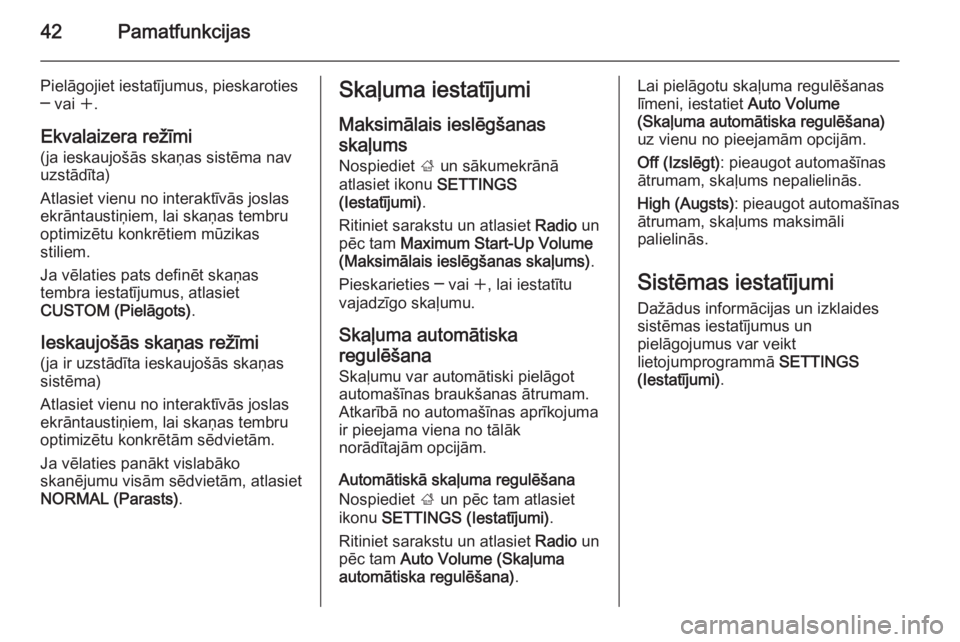
42Pamatfunkcijas
Pielāgojiet iestatījumus, pieskaroties
─ vai w.
Ekvalaizera režīmi
(ja ieskaujošās skaņas sistēma nav
uzstādīta)
Atlasiet vienu no interaktīvās joslas
ekrāntaustiņiem, lai skaņas tembru
optimizētu konkrētiem mūzikas
stiliem.
Ja vēlaties pats definēt skaņas
tembra iestatījumus, atlasiet
CUSTOM (Pielāgots) .
Ieskaujošās skaņas režīmi
(ja ir uzstādīta ieskaujošās skaņas
sistēma)
Atlasiet vienu no interaktīvās joslas
ekrāntaustiņiem, lai skaņas tembru
optimizētu konkrētām sēdvietām.
Ja vēlaties panākt vislabāko
skanējumu visām sēdvietām, atlasiet
NORMAL (Parasts) .Skaļuma iestatījumi
Maksimālais ieslēgšanas
skaļums Nospiediet ; un sākumekrānā
atlasiet ikonu SETTINGS
(Iestatījumi) .
Ritiniet sarakstu un atlasiet Radio un
pēc tam Maximum Start-Up Volume
(Maksimālais ieslēgšanas skaļums) .
Pieskarieties ─ vai w, lai iestatītu
vajadzīgo skaļumu.
Skaļuma automātiska
regulēšana
Skaļumu var automātiski pielāgot automašīnas braukšanas ātrumam.
Atkarībā no automašīnas aprīkojuma ir pieejama viena no tālāk
norādītajām opcijām.
Automātiskā skaļuma regulēšana Nospiediet ; un pēc tam atlasiet
ikonu SETTINGS (Iestatījumi) .
Ritiniet sarakstu un atlasiet Radio un
pēc tam Auto Volume (Skaļuma
automātiska regulēšana) .Lai pielāgotu skaļuma regulēšanas
līmeni, iestatiet Auto Volume
(Skaļuma automātiska regulēšana) uz vienu no pieejamām opcijām.
Off (Izslēgt) : pieaugot automašīnas
ātrumam, skaļums nepalielinās.
High (Augsts) : pieaugot automašīnas
ātrumam, skaļums maksimāli
palielinās.
Sistēmas iestatījumi
Dažādus informācijas un izklaides
sistēmas iestatījumus un
pielāgojumus var veikt
lietojumprogrammā SETTINGS
(Iestatījumi) .
Page 46 of 151
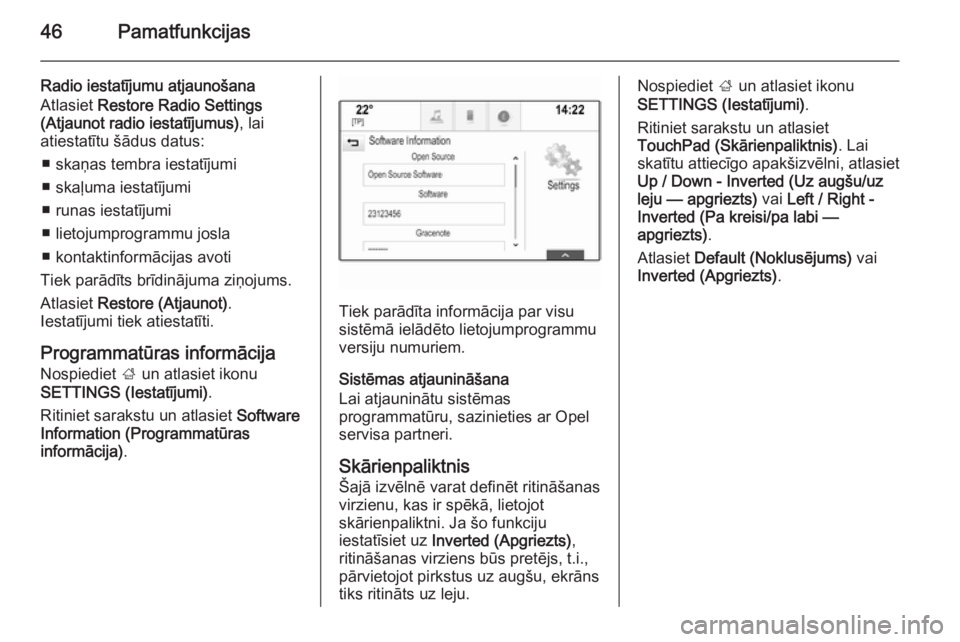
46Pamatfunkcijas
Radio iestatījumu atjaunošana
Atlasiet Restore Radio Settings
(Atjaunot radio iestatījumus) , lai
atiestatītu šādus datus:
■ skaņas tembra iestatījumi
■ skaļuma iestatījumi
■ runas iestatījumi
■ lietojumprogrammu josla
■ kontaktinformācijas avoti
Tiek parādīts brīdinājuma ziņojums.
Atlasiet Restore (Atjaunot) .
Iestatījumi tiek atiestatīti.
Programmatūras informācija
Nospiediet ; un atlasiet ikonu
SETTINGS (Iestatījumi) .
Ritiniet sarakstu un atlasiet Software
Information (Programmatūras
informācija) .
Tiek parādīta informācija par visu
sistēmā ielādēto lietojumprogrammu
versiju numuriem.
Sistēmas atjaunināšana
Lai atjauninātu sistēmas
programmatūru, sazinieties ar Opel servisa partneri.
Skārienpaliktnis
Šajā izvēlnē varat definēt ritināšanas
virzienu, kas ir spēkā, lietojot
skārienpaliktni. Ja šo funkciju
iestatīsiet uz Inverted (Apgriezts) ,
ritināšanas virziens būs pretējs, t.i.,
pārvietojot pirkstus uz augšu, ekrāns
tiks ritināts uz leju.
Nospiediet ; un atlasiet ikonu
SETTINGS (Iestatījumi) .
Ritiniet sarakstu un atlasiet
TouchPad (Skārienpaliktnis) . Lai
skatītu attiecīgo apakšizvēlni, atlasiet
Up / Down - Inverted (Uz augšu/uz
leju — apgriezts) vai Left / Right -
Inverted (Pa kreisi/pa labi —
apgriezts) .
Atlasiet Default (Noklusējums) vai
Inverted (Apgriezts) .
Page 47 of 151
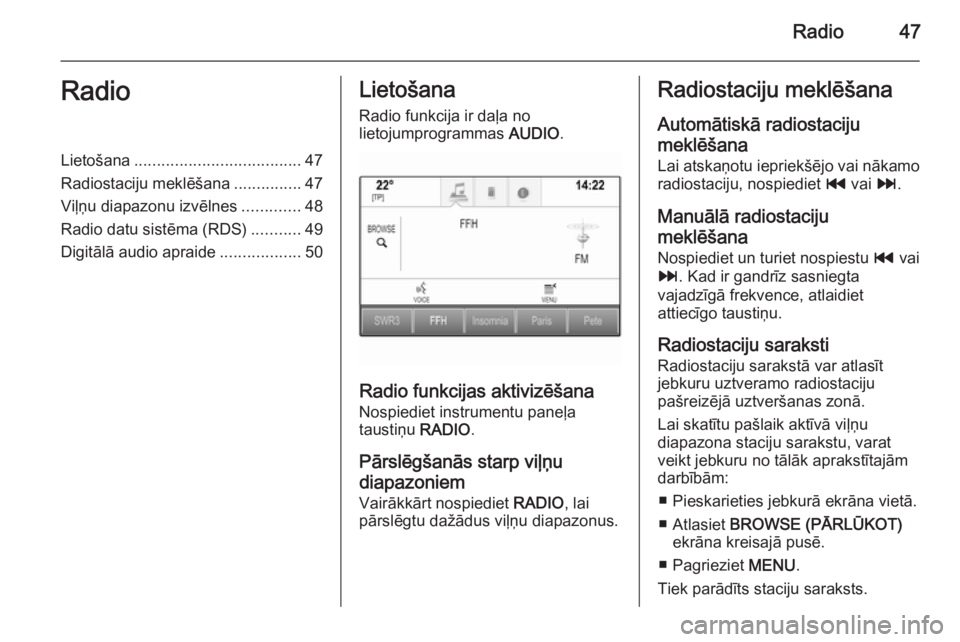
Radio47RadioLietošana..................................... 47
Radiostaciju meklēšana ...............47
Viļņu diapazonu izvēlnes .............48
Radio datu sistēma (RDS) ...........49
Digitālā audio apraide ..................50Lietošana
Radio funkcija ir daļa no
lietojumprogrammas AUDIO.
Radio funkcijas aktivizēšana
Nospiediet instrumentu paneļa
taustiņu RADIO.
Pārslēgšanās starp viļņu
diapazoniem
Vairākkārt nospiediet RADIO, lai
pārslēgtu dažādus viļņu diapazonus.
Radiostaciju meklēšana
Automātiskā radiostaciju
meklēšana
Lai atskaņotu iepriekšējo vai nākamo
radiostaciju, nospiediet t vai v.
Manuālā radiostaciju meklēšana
Nospiediet un turiet nospiestu t vai
v . Kad ir gandrīz sasniegta
vajadzīgā frekvence, atlaidiet
attiecīgo taustiņu.
Radiostaciju sarakstiRadiostaciju sarakstā var atlasīt
jebkuru uztveramo radiostaciju
pašreizējā uztveršanas zonā.
Lai skatītu pašlaik aktīvā viļņu
diapazona staciju sarakstu, varat
veikt jebkuru no tālāk aprakstītajām
darbībām:
■ Pieskarieties jebkurā ekrāna vietā.
■ Atlasiet BROWSE (PĀRLŪKOT)
ekrāna kreisajā pusē.
■ Pagrieziet MENU.
Tiek parādīts staciju saraksts.